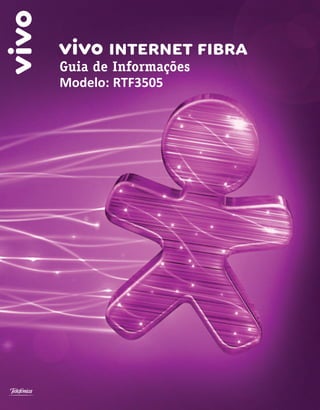
7058_VIVO_MANUAL.pdf
- 1. 1 internet Fibra Guia de Informações DŽĚĞůŽ͗ZdϯϱϬϱ
- 3. 3 Aproveite! Agora você tem o melhor em banda larga com ultravelocidade de ponta a ponta. Para curtir ao máximo todos os recursos da sua Vivo Internet Fibra, conheça as características técnicas e tire suas principais dúvidas. Confira: 1. Equipamentos 2. Instalação 3. Luzes Indicativas dos Equipamentos 4. Configurações de Provedor e Wi-Fi 5. Dicas de Wi-Fi 6. Soluções Rápidas 7. Vivo Valoriza Se mesmo após consultar este guia você tiver alguma dúvida, acesse o site vivofibra.com.br e encontre a solução de que precisa.
- 4. 4 Conheça os equipamentos que você recebeu. Para que a sua Vivo Internet Fibra funcione são disponibilizados dois equipamentos* . 1. Equipamentos *As imagens dos equipamentos são meramente ilustrativas, podendo ter alterações visuais, mas mantendo sempre as mesmas funcionalidades. Responsável pela conexão à internet, possibilitando o acesso sem fio ou por cabo de rede. Roteador Wi-Fi Possibilita a chegada da fibra à sua casa. Deve ser manuseado com cuidado. PTO - Ponto de Terminação Ótica
- 5. 5 2. Instalação A fibra ótica chega à sua casa pelo PTO e é conectada diretamente ao seu roteador. A ligação entre o seu roteador e o seu computador pode ser realizada por cabo Ethernet ou pela conexão Wi-Fi. Todo esse processo de instalação do seu produto já foi realizado para o seu melhor funcionamento. Por isso, caso seja necessário alterar parâmetros de configuração, primeiro verifique se a fibra e o cabo de energia estão conectados ao roteador, conforme figura abaixo: Energia Ponto de Terminação Ótica Reset Liga/Desliga Fibra Ótica Cabo Ethernet
- 6. 6 As luzes de seus equipamentos podem indicar possíveis falhas de funcionamento. Por isso, em caso de falhas, o primeiro passo é ligar e desligar os equipamentos da tomada e conferir se os cabos estão conectados. Conheça agora o significado de cada luz indicativa: 3. Luzes Indicativas dos Equipamentos VoIP não configurado VoIP registrado OK VoIP configurado, porém não registrado Telefone VoIP fora do gancho Mensagem de voz Wi-Fi habilitado Wi-Fi desabilitado Aparelho autenticado Aparelho não autenticado Tem sinal mas não navega Negociação de WPS ativado Wi-Fi 2.4GHz e Wi-Fi 5GHz Conexão Internet Luz Descrição Aceso Piscando em vermelho Piscando em azul devagar Aceso azul Aceso vermelho Piscando em azul rápido Aceso Apagado Piscando Status VoIP Apagado Apagado Piscando em vermelho Piscando em azul Aparelho desligado Nível de sinal ótico NOK Nível de sinal ótico OK, aparelho autenticando
- 7. 7 4. Configurações de Provedor e Wi-Fi O Wi-Fi (internet sem fio) é originado no seu roteador, por isso, normalmente, o equipamento deve estar ligado e conectado à Fibra. Lembre-se de que, além de sofrer interferências de outros equipamentos e barreiras, a tecnologia Wi-Fi evoluiu do mesmo modo que computadores, celulares, etc. Portanto, podem haver problemas de interoperabilidade entre equipamentos. Caso tenha qualquer dificuldade de conexão, siga as instruções do tópico 6 “Soluções Rápidas” deste guia, ou visite o site vivofibra.com.br para outros tutoriais. Importante: a velocidade anunciada de acesso e tráfego na internet é a nominal máxima, podendo sofrer variações decorrentes de fatores externos. Na conexão via cabo Ethernet a velocidade é maior; já na conexão sem fio a velocidade pode ser menor devido a barreiras, como espelhos, paredes e interferências de vizinhos e outras antenas. A Vivo Internet Fibra possui um assistente de configuração (Wizard), no qual você pode alterar configurações de Wi-Fi e provedor. Se estiver sem acesso à rede sem fio ou quiser modificar alguma configuração, siga o passo a passo:
- 8. 8 1 Conecte seu computador via cabo Ethernet no roteador e digite o seguinte endereço no seu navegador de internet: http://192.168.1.1 ou http://menuvivofibra. Nessa tela é possível visualizar suas configurações Wi-Fi e recuperar sua senha através do QR Code exposto. Para configurar seu Wi-Fi rapidamente no celular ou tablet, instale um leitor de QR Code e tire uma foto posicionando o código no centro do visor do dispositivo. Nesse caso não é mais necessário inserir a senha manualmente.
- 9. 9 2 Seu roteador já é instalado pronto para uso, porém, caso queira alterar as configurações, clique no botão “Alterar Configurações”, a seguir será mostrada uma tela para introduzir a senha. A senha para acesso à alteração dos parâmetros está localizada na etiqueta atrás do seu roteador, conforme indicado na figura abaixo.
- 10. 10 3 Após a introdução da senha, seu nível de segurança é indicado. Clique em Salvar para alterar a senha no roteador e, depois, utilize o QR Code para alterar a senha no seu celular e/ou tablet. Escolha no menu lateral a opção: Configuração Wi-Fi 2.4GHz. Logo após, acesse a tela para alterar o Nome da Rede e Senha.
- 11. 11 4 Para alterar as configurações do seu Wi-Fi 5GHz, escolha no menu lateral a opção Wi-Fi 5GHz e altere os parâmetros abaixo, como Nome da Rede e Senha. Clique em Salvar para alterar a senha no roteador e, logo após, poderá utilizar o QR Code para alterar a senha no seu celular e/ou tablet.
- 12. 12 5 Para alterar o seu provedor de acesso, acesse no menu lateral o item Usuário/Provedor. Aparecerá a tela abaixo, que possibilita a alteração dos dados de acesso. Lembre-se de ter usuário e senha válidos para efetuar a operação. Digite os dados em Usuário e Senha e clique em Salvar.
- 13. 13 5. Dicas de Wi-Fi Queremos que você aproveite o máximo da ultravelocidade de sua Vivo Internet Fibra. E, para isso, você precisa aproveitar ao máximo a sua conexão Wi-Fi. Confira as dicas que preparamos para você: Conexão com dispositivos via Wi-Fi Conecte seus dipositivos na rede Wi-Fi utilizando o Nome da Rede e Senha. Lembre-se sempre de ativar o Wi-Fi do dispositivo que queira conectar. Posição do roteador Deixe sempre seu roteador em uma posição mais alta e livre de obstáculos. Isso garante um sinal mais forte para o seu acesso. Não coloque o seu roteador em cima de outros aparelhos eletrônicos para evitar sobreaquecimento. Indicador de sinal Wi-Fi fraco O indicador de sinal Wi-Fi está fraco? Pode ser que existam duas causas: a distância que se encontra do roteador ou elementos que bloqueiam o sinal, tais como televisão, forno, geladeira, espelhos, metais, água, pessoas e azulejos. Velocidade depende do dispositivo A velocidade Wi-Fi depende da qualidade do dispositivo que está conectado à rede. Por exemplo, um smartphone atual obterá maior velocidade que um celular antigo. Velocidade máxima só com cabo Para conseguir a máxima velocidade contratada, lembre-se de conectar com o cabo Ethernet. O Wi-Fi, por conta de bloqueios e interferências, pode não apresentar a máxima velocidade.
- 14. 14 Compartilhamento de Banda Programas de download, jogos online ou streaming de vídeo podem comprometer muito o sinal de sua rede Wi-Fi. Se em sua casa várias pessoas compartilham a mesma rede, é possível que uma máquina esteja consumindo a maior parte da banda e limitando o uso para os outros computadores. Compartilhamento de Wi-Fi Quanto mais dispositivos conectados à rede Wi-Fi, maior a divisão da sua internet. Sempre utilize uma senha segura para evitar que pessoas fora de sua casa utilizem o seu Wi-Fi. Desligar dispositivos Desligue os dispositivos conectados ao Wi-Fi quando não estiverem em uso. Wi-Fi 5GHz A rede Wi-Fi 5GHz possui frequências com menor interferência que o Wi-Fi 2.4GHz. Configure seu roteador para ter acesso a essa rede e verifique no manual dos seus dispositivos se eles suportam a rede Wi-Fi 5GHz. Interferência de outros equipamentos Baixo desempenho do Wi-Fi? Equipamentos sem fio de sua casa, tais como telefone sem fio, babá eletrônica, Bluetooth ou Wi-Fi de vizinhos podem causar interferência em sua rede. É possível trocar o canal de frequência para melhorar o desempenho. Para testar seu Wi-Fi acesse www.vivovelocidade.com.br.
- 15. 15 6. Soluções Rápidas Quando você encontrar alguma dificuldade de funcionamento da internet, desligue todos os equipamentos, verifique se todos os cabos estão bem encaixados e religue-os. Se o problema persistir, encontre aqui soluções práticas para você mesmo resolver pequenas falhas. t Esqueceu a senha do Wi-Fi? Conecte o cabo do roteador ao seu computador. Digite http://192.168.1.1 ou http://menuvivofibra no seu navegador e facilmente reconfigure sua rede Wi-Fi, de acordo com o capítulo 4 deste guia. Nosso Assistente de Configuração guiará você para fazer essa operação com facilidade. Lembre-se de reconfigurar a senha do Wi-Fi nos seus equipamentos (laptops, tablets, smartphones) após mudar a senha. t Sinal de Wi-Fi fraco ou intermitente? Desligue e religue todos os equipamentos. Se mesmo assim o problema permanecer, acesse o Assistente de Configuração e troque o canal do Wi-Fi, conforme o capítulo 4 “Configurações de Provedor e Wi-Fi”, lá encontrará o canal para alteração. Para testar sua velocidade e o melhor canal do Wi-Fi disponível, acesse www.vivovelocidade.com.br. t Não consegue conectar um dispositivo específico no Wi-Fi ou fica desconectando recorrentemente? Acesse o Assistente de Configuração e verifique se o Tipo de Criptografia está compatível com os seus equipamentos. t Quer trocar o nome da rede Wi-Fi? Copie e cole este endereço: http://192.168.1.1 ou http://menuvivofibra no seu webbrowser e coloque o nome que escolher.
- 16. 16 t Não navega na internet? Passo 1: verifique se os cabos estão ligados na tomada. Passo 2: verifique se estão conectados, como mostra a figura da página 5. Passo 3: verifique se o erro é o 691; se sim, vá ao Assistente de Configuração e insira login e senha de provedor. Passo 4: os LEDS indicativos do roteador estão de acordo com o quadro “Luzes Indicativas”? Passo 5: se nada disso funcionou, ligue para a nossa Central de Atendimento (103 15). Para pessoas com deficiência de fala ou audição: 142. Tenha à mão CPF e/ou número do telefone fixo do assinante para agilizar o atendimento. Para mais Soluções Rápidas, visite nosso site vivofibra.com.br. Lá você também encontrará tutoriais de como fazer outras configurações, por exemplo, mapeamento de portas, atualização de software, controle de sites, etc.
- 17. O Programa Vivo Valoriza é válido para clientes, pessoa física, adimplentes, que se cadastrarem no programa. Desconto em cinema válido para salas Cinemark, exceto Salas VIP Bradesco Prime. Consulte a programação completa de espetáculos com desconto no Meu Vivo, Menu Vivo Valoriza, em Benefícios e Parcerias. Para usufruir o benefício de descontos em teatros e ingressos gratuitos, é necessária a impressão do voucher no site. Consulte os regulamentos, as condições de participação, a utilização dos benefícios e mais informações no www.vivo.com.br/valoriza. Não perca! Todos os clientes Vivo podem participar. Se você já se cadastrou, é só aproveitar. Se não, cadastre-se agora: vivo.com.br/vivovalorizavantagens Conheça o programa de relacionamento que valoriza você, que é cliente Vivo, no celular, fixo, internet e TV. É só se cadastrar e aproveitar: tIngressos grátis para teatro e pré-estreias de cinema para você e mais um acompanhante; tAtendimento Premium com hora marcada, com um consultor Vivo; t Parcerias com grandes marcas que oferecem vantagens e descontos especiais. m participar. gens se cadastrar e aproveitar: ue speciais. Vivo Valoriza O Programa de Relacionamento da Vivo. Vivo Valoriza É gratuito e exclusivo para você!
- 18. Central de Relacionamento 103 15 Serviço de Atendimento ao Consumidor Pessoas com deficiência de fala/audição 142 Provedor de acesso Login: Senha: Rede Wi-Fi (2.4GHz) Nome da Rede: Senha: Rede Wi-Fi (5GHz) Nome da Rede: Senha: Se preferir, acesse vivofibra.com.br